7.1录制数据
录制数据首先需要确定录制的数据格式“2D/3D” ,在“自动+1”左侧有个输入框可以输入即将录制的Take名称,“自动+1”
,在“自动+1”左侧有个输入框可以输入即将录制的Take名称,“自动+1” 按钮激活后会在设置的文件名后自动加上一个自增的数字作为后缀以防止重名(默认是激活的),点击选择后按钮会由灰色变为亮绿色,此时表示已经选择了该数据类型,点击“录制”
按钮激活后会在设置的文件名后自动加上一个自增的数字作为后缀以防止重名(默认是激活的),点击选择后按钮会由灰色变为亮绿色,此时表示已经选择了该数据类型,点击“录制” 按钮,按钮会变为红色
按钮,按钮会变为红色 ,此时就已经开始录制,再次点击
,此时就已经开始录制,再次点击 “录制”按钮则停止录制。
“录制”按钮则停止录制。

(实时录制控制面板)
7.2 回放数据
点击 “切换”按钮,切换至回放状态,
“切换”按钮,切换至回放状态,

(离线回放控制面板)
然后在项目Take列表中选择需要回放的数据,右键点击该Take,此时“加载Take”按钮不再置灰并且可以点击。
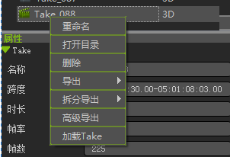
(加载take按钮)
加载Take后回放控制面板上的进度条会出现帧数以及刻度,上方的进度条是当前播放的进度条,下方的进度条是Take总帧数进度条,下方的进度条可以控制上方的播放进度条的起始帧和结束帧,上面的进度条受下方的进度条控制起始帧为26,结束帧为183。在总帧数进度条中的左右两侧各有两个输入框,分别可以手动输入设置起始帧或结束帧。

( 播放进度条和总帧数进度条)
加载Take数据后,点击 “播放”按钮即可播放数据,点击“停止”按钮或者再次点击“播放”按钮即可暂停播放数据,点击
“播放”按钮即可播放数据,点击“停止”按钮或者再次点击“播放”按钮即可暂停播放数据,点击 “逐帧”按钮可以正向播放一帧数据,点击
“逐帧”按钮可以正向播放一帧数据,点击 按钮可以将播放进度直接移动到终点,点击
按钮可以将播放进度直接移动到终点,点击 “循环”按钮可以循环播放数据,默认是
“循环”按钮可以循环播放数据,默认是 关闭的状态。
关闭的状态。 “反向播放”按钮点击后即可反向播放数据,
“反向播放”按钮点击后即可反向播放数据, “反向逐帧”按钮点击后可以反向播放一帧数据,
“反向逐帧”按钮点击后可以反向播放一帧数据, 按钮点击可以移动至播放起始位置。
按钮点击可以移动至播放起始位置。
7.3回放曲线视图
曲线类型可以选择查看“marker”“骨骼”“刚体marker”“刚体六自由度”的曲线,角色名称可以选择想要查看对应角色关节的曲线,刚体名称可以选择想要查看对应刚体的曲线; 曲线窗口中横轴表示帧数,纵轴表示位置(mm)。
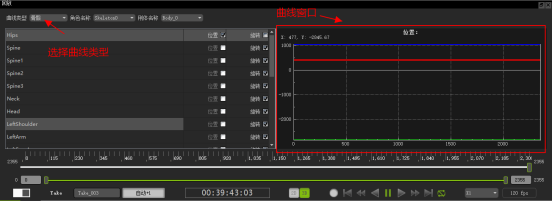
(回放曲线视图)
Marker:这里的marker是角色名称中所选择的角色上所有的marker
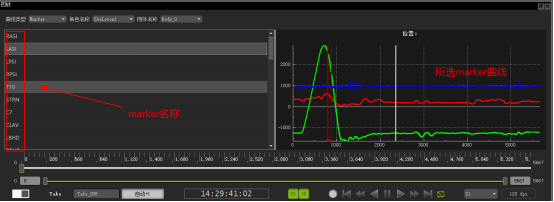
(Marker曲线)
骨骼:显示所选角色所有关节名称,选择关节名称后右侧曲线窗口显示对应关节的曲线;
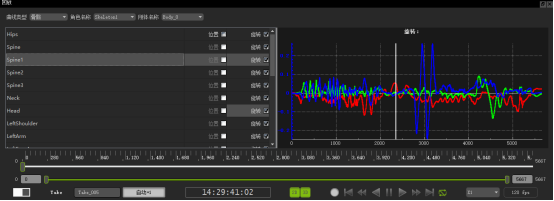
(骨骼名称与对应骨骼曲线)
刚体marker:显示所选刚体所有marker名称,点击名称后右侧曲线窗口显示对应marker的曲线
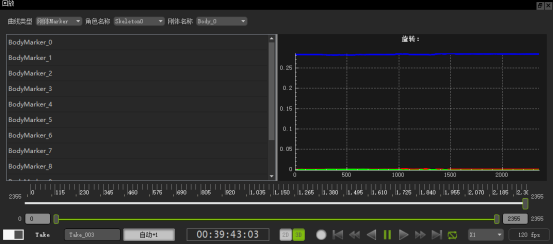
刚体六自由度:显示所选刚体位置和旋转,点击选择刚体位置或旋转右侧曲线窗口显示对应曲线;
